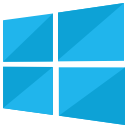Vylúčte aplikáciu z blokovania nedôveryhodných písiem v systéme Windows 10
Ako vylúčiť aplikáciu z blokovania nedôveryhodných písiem v systéme Windows 10
Ak ty majú povolené funkcie Undôveryhodné blokovanie písiem, možno budete chcieť vylúčiť konkrétne aplikácie z blokovania pri načítaní písma. Môže to byť dôveryhodná aplikácia alebo aplikácia, ktorú potrebujete, ktorá nefunguje správne podľa obmedzení, ktoré ste nastavili. Tu je návod, ako to možno urobiť.
Windows 10 sa dodáva s vopred nainštalovanými písmami TrueType a OpenType. Majú buď prípony súborov TTF alebo OTF. Podporujú škálovanie a na moderných displejoch vyzerajú ostro.
Možno poznáte klasický aplet Fonts Control Panel, ktorý môžete použiť na zobrazenie písiem, ktoré sú aktuálne nainštalované, alebo na inštaláciu či odinštalovanie písem.
Počnúc zostavou 17083, funkcie systému Windows 10 a špeciálna sekcia v aplikácii Nastavenia. Novú sekciu nazvanú jednoducho „Písma“ nájdete v časti Personalizácia.
Namiesto klasického apletu ponúkajú najnovšie vydania systému Windows 10 stránku Písma v Nastaveniach, ktorá dokáže predviesť novšie možnosti písiem, ako sú farebné písma alebo variabilné písma. Obnovenie používateľského rozhrania Fonts, aby sa predviedli novšie možnosti, bolo dlho očakávané.
V Nastaveniach je na vyhradenej stránke pre nastavenia písiem krátky náhľad každej rodiny písiem. Ukážky používajú rôzne zaujímavé reťazce, ktoré sú vybrané tak, aby zodpovedali primárnym jazykom, pre ktoré je každá rodina písiem určená, spolu s vašimi vlastnými nastaveniami jazyka. A ak má písmo zabudované viacfarebné funkcie, ukážka to ukáže.
Operačný systém je dodávaný s pokročilou bezpečnostnou funkciou, ktorá zabraňuje načítaniu písiem mimo priečinka c:\Windows\Fonts, keďže ich považuje za nedôveryhodné.
Nedôveryhodné blokovanie písiem v systéme Windows 10
The Nedôveryhodné blokovanie písiem bezpečnosť vlastnosť v systéme Windows 10 je implementovaná ako globálna možnosť, ktorá zabraňuje aplikáciám načítať nedôveryhodné písma. Keď je táto možnosť povolená, každé písmo, ktoré sa nachádza mimo priečinka C:\Windows\Fonts, sa považuje za nedôveryhodné. Túto možnosť je možné nastaviť na jednu z nasledujúcich hodnôt: Zapnuté, Vypnuté a Audit. Môžete ho nakonfigurovať pomocou skupinovej politiky (ak je k dispozícii) alebo použitím vylepšenia databázy Registry.
Existujú 3 spôsoby použitia tejto funkcie:
-
zapnuté. Pomáha zastaviť načítanie akéhokoľvek písma spracovaného pomocou GDI mimo
%windir%/Písmaadresár. Zapne tiež protokolovanie udalostí. - Audit. Zapne protokolovanie udalostí, ale neblokuje načítanie písiem bez ohľadu na umiestnenie. Názvy aplikácií, ktoré používajú nedôveryhodné písma, sa zobrazia v denníku udalostí.
- Ak chcete načítať nedôveryhodné písma, vylúčte aplikácie. Môžete vylúčiť konkrétne aplikácie, čo im umožní načítať nedôveryhodné písma, aj keď je táto funkcia zapnutá.
Tu je návod, ako môžete vylúčiť aplikácie zo zablokovania pri načítavaní nedôveryhodných písiem.
Ak chcete aplikáciu vylúčiť z nedôveryhodného blokovania písiem v systéme Windows 10,
- V Zobrazovači udalostí nájdite protokolový záznam pre aplikáciu, ktorú chcete vylúčiť.
- Poznamenajte si názov spustiteľného súboru aplikácie, napr.
iexplore.exepre Internet Explorer. - Otvor Aplikácia Editor databázy Registry.
- Prejdite na nasledujúci kľúč databázy Registry.
HKEY_LOCAL_MACHINE\SOFTWARE\Microsoft\Windows NT\CurrentVersion\Možnosti spustenia súboru s obrázkom
Zistite, ako prejsť na kľúč databázy Registry jedným kliknutím. - Zistite, či máte podkľúč pomenovaný podľa názvu aplikácie (napr.
iexplore.exepre Internet Explorer) pod Možnosti spustenia súboru s obrázkom. Ak neexistuje, vytvorte si ho. - Napravo od kľúča názvu spustiteľného súboru (napr. iexplore.exe) upravte alebo vytvorte nový QWORD (64-bit) hodnotu Možnosti zmiernenia.
- Ak chcete aplikáciu vylúčiť, nastavte jej hodnotu v šestnástkovej sústave na 2000000000000. Pozri poznámku nižšie.
- Reštartujte Windows 10.
To je všetko.
Poznámka: Ďalšie hodnoty, ktoré môžete nastaviť pre MitigationOptions.
-
1000000000000. Blokovať nedôveryhodné písma pre túto aplikáciu a zaznamenávať svoje udalosti. -
2000000000000. Vylúčte blokovanie aplikácie. -
3000000000000. Aktivuje režim auditu. Neblokujte nedôveryhodné písma pre aplikáciu, ale zapíšte jej udalosti do denníka.
Dôležité! Vaše existujúce hodnoty MitigationOptions by sa mali počas aktualizácie uložiť. Ak je napríklad aktuálna hodnota 1000, vaša aktualizovaná hodnota by mala byť 1000000001000.
Súvisiace články:
- Povoľte alebo zakážte blokovanie nedôveryhodných písiem v systéme Windows 10
- Prečítajte si denník prehliadača udalostí pre nedôveryhodné blokovanie písiem v systéme Windows 10
- Zálohovanie a obnovenie nastavení písma v systéme Windows 10
- Odstráňte a odinštalujte písmo v systéme Windows 10
- Ako znovu vytvoriť vyrovnávaciu pamäť písiem v systéme Windows 10
- Zmeňte nastavenia písma ClearType v systéme Windows 10
- Ako nainštalovať písma v systéme Windows 10
- Ako nainštalovať písma z obchodu Microsoft Store v systéme Windows 10
- Ako skryť písmo v systéme Windows 10
- Skryť písmo na základe jazykových nastavení v systéme Windows 10
- Obnovte predvolené nastavenia písma v systéme Windows 10